Der Night Shift Mode verändert die Farben des Displays deines Macs an das wärmere Ende des Farbspektrums. Dies soll dazu beitragen, die Belastung der Augen bei schlechten Lichtverhältnissen zu verringern.
Ein beworbener Vorteil der Verwendung von Night Shift auf dem Mac ist, dass Sie nachts besser schlafen. wir glauben, dass auch daran etwas Wahres dran ist. Je nach Ihren Vorlieben können Sie entweder eine automatische Aktivierung oder einen benutzerdefinierten Zeitplan festlegen.
Hier ist alles, was Sie über die Verwendung von Night Shift auf dem Mac wissen sollten.
Hinweis :Um Night Shift auf Ihrem Mac zu verwenden, müssen Sie sicherstellen, dass Ihr Computer kompatibel ist und macOS Sierra 10.12.4 oder höher ausgeführt wird. Night Shift funktioniert nicht mit angeschlossenen Fernsehern oder Projektoren.
- Night Shift-kompatible Macs und externe Displays
- So aktivieren Sie Night Shift und legen einen benutzerdefinierten Zeitplan auf dem Mac fest
- Night Shift-Farbtemperatur in macOS Monterey anpassen
- So steuern Sie Night Shift manuell
- So aktivieren Sie Night Shift mit Siri auf dem Mac
- Night Shift funktioniert nicht auf Ihrem Mac? So beheben Sie das Problem
Night Shift-kompatible Macs und externe Displays
Hier sind die Mac-Modelle und externen Displays, die Night Shift unterstützen:
- MacBook-Modelle ab 2015
- MacBook Air-Modelle ab 2012
- MacBook Pro-Modelle ab 2012
- Mac mini-Modelle ab 2012
- iMac-Modelle ab 2012
- Mac Pro-Modelle ab 2013
- Apple Pro Display XDR
- LED-Cinema-Display von Apple
- Apple Thunderbolt-Display
- LG UltraFine 5K-Display
- LG UltraFine 4K-Display
So aktivieren Sie Night Shift und legen einen benutzerdefinierten Zeitplan auf dem Mac fest
- Klicken Sie auf das Apple-Menü in der oberen linken Ecke des Bildschirms.
- Klicken Sie als Nächstes auf Systemeinstellungen .
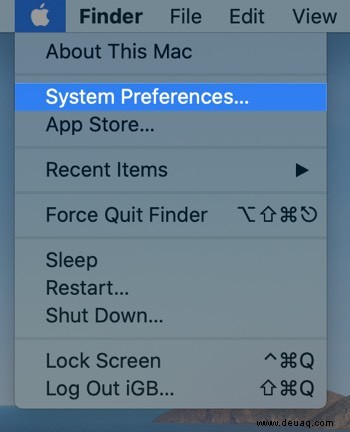
- Klicken Sie auf Anzeigen .
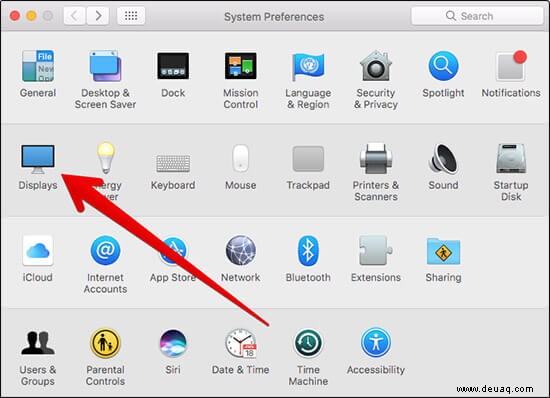
- Navigieren Sie jetzt zur Nachtschicht Tab.
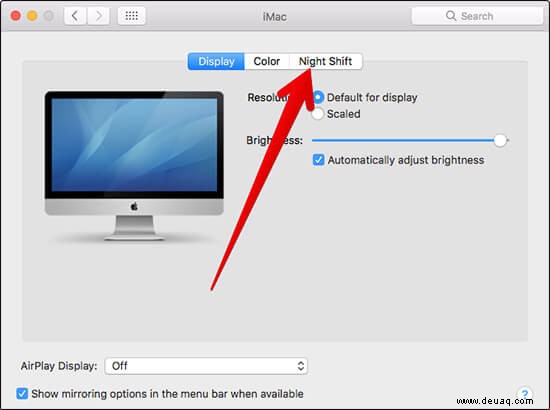
Sie können jetzt einen benutzerdefinierten Zeitplan für die Nachtschicht erstellen oder ihn so einstellen, dass er automatisch bei Sonnenuntergang und Sonnenaufgang umschaltet. Klicken Sie dazu einfach auf das Dropdown-Menü und wählen Sie einen Zeitplan aus, z. B. Sonnenuntergang bis Sonnenaufgang oder legen Sie einen benutzerdefinierten Zeitplan nach Ihren Wünschen fest.
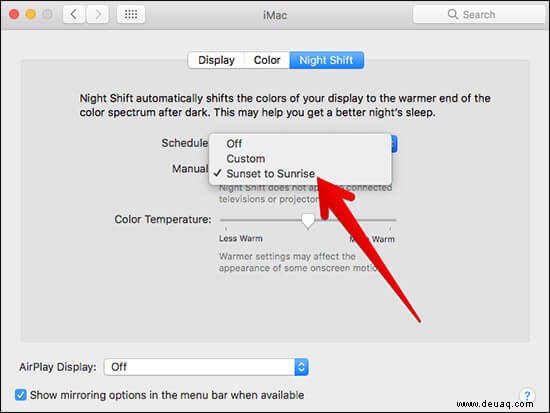
Wenn Sie einen benutzerdefinierten Zeitplan festlegen möchten, müssen Sie den Zeitraum auswählen, in dem Sie Night Shift verwenden möchten.
So passen Sie die Farbtemperatur der Nachtschicht in macOS Monterey an
Sie können die Farbtemperatur des aktiven Modus von Night Shift anpassen. Laut Apple können wärmere Einstellungen das Erscheinungsbild einiger Bewegungen auf dem Bildschirm beeinflussen.
- Klicken Sie auf das Apple-Menü → Systemeinstellungen .
- Klicken Sie als Nächstes auf Anzeigen .
- Klicken Sie auf Nachtschicht Registerkarte.
- Ziehen Sie nun den Schieberegler nach links oder rechts, um die Farbtemperatur festzulegen mehr oder weniger warm.
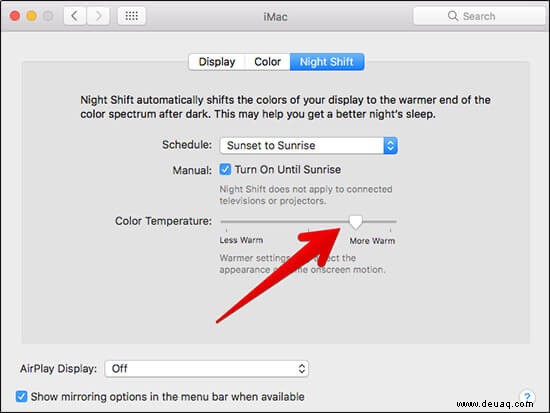
So steuern Sie Night Shift manuell
Wenn Sie Night Shift lieber manuell aktivieren und deaktivieren möchten,
- Klicken Sie auf das Apple-Menü → Systemeinstellungen .
- Klicken Sie auf Anzeigen → Nachtschicht .
- Aktivieren Sie jetzt das Kontrollkästchen neben Manuell . Um es jederzeit zu deaktivieren, deaktivieren Sie einfach das Kontrollkästchen.
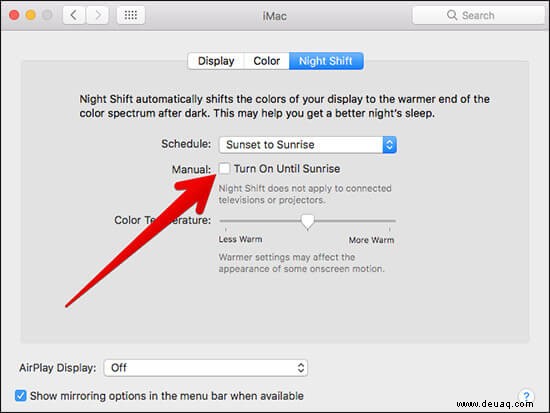
Wenn Sie Night Shift so eingestellt haben, dass es einem Zeitplan folgt, wird es automatisch zur eingestellten Zeit aktiviert. Wenn Sie es vollständig deaktivieren möchten, wählen Sie einfach Aus im Drop-down-Menü neben Zeitplan .
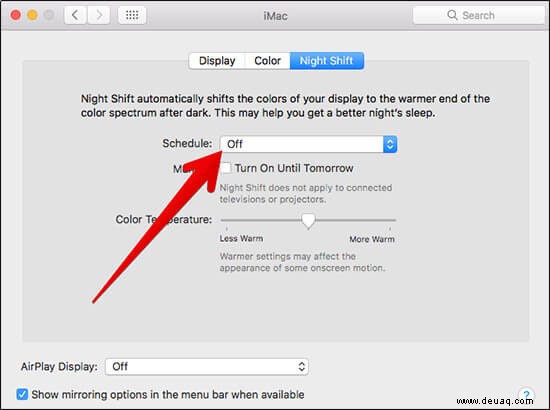
Alternativ können Sie auf das Benachrichtigungscenter klicken Schaltfläche in der oberen rechten Ecke des Bildschirms. Scrollen Sie dann nach unten und schalten Sie die Nachtschicht um wechseln.
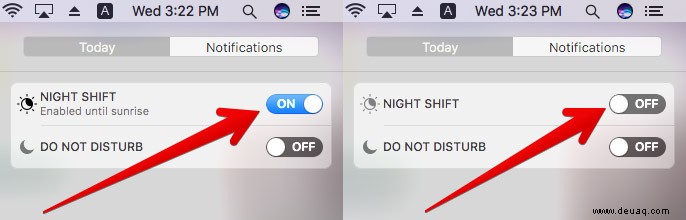
So aktivieren Sie die Nachtschicht mit Siri auf dem Mac
So schalten Sie den Nachtschichtmodus mit Siri ein,
- Klicken Sie auf das Siri-Symbol in Ihrer Menüleiste oder sagen Sie „Hey Siri “.
- Bitten Sie Siri, „Nachtschicht“ einzuschalten “.
- Wenn Sie es deaktivieren möchten, können Sie Siri bitten, „Nachtschicht auszuschalten“
Das ist es! Dies ist wahrscheinlich die schnellste Methode – obwohl Sie über Siri keinen benutzerdefinierten Zeitplan festlegen können.
Night Shift funktioniert nicht auf Ihrem Mac? So beheben Sie das Problem
Hinweis :Stellen Sie anhand der obigen Liste sicher, dass Ihr Mac Night Shift-kompatibel ist.
Das erste, was Sie versuchen sollten, ist ein einfacher Neustart. Deaktivieren Sie den Nachtschichtmodus mit einer der verschiedenen oben beschriebenen Methoden (Siri ist besonders schnell). Schalten Sie es nach der Deaktivierung wieder ein und prüfen Sie, ob Ihre Probleme behoben sind.
Wenn nicht, besteht der nächste Schritt darin, Ihren Mac neu zu starten. Klicken Sie auf das Apple-Logo in der Menüleiste und wählen Sie dann Neu starten…
Sobald Ihr Mac wieder hochgefahren ist, probieren Sie Night Shift noch einmal aus.
Wenn Sie einen Zeitplan wie Sonnenuntergang bis Sonnenaufgang verwenden , benötigen Sie Ortungsdienste aktiviert, sodass Ihr Mac weiß, wann Night Shift basierend auf Ihrer Region ein- oder ausgeschaltet werden muss.
Klicken Sie auf das Apple-Logo in der Menüleiste → Systemeinstellungen → Sicherheit &Datenschutz → Datenschutz . Unter Ortungsdienste , vergewissern Sie sich, dass Ortungsdienste aktiviert sind ist aktiviert.
Eine dieser Methoden sollte Ihr Problem lösen. Wenn dies nicht der Fall ist, haben Sie ein Nischenproblem. Fragen Sie uns in den Kommentaren unten danach und wir werden unser Bestes tun, um eine Lösung für Sie zu finden.
Abschluss…
Night Shift ist eine hilfreiche Funktion, die erstmals in iOS 9.3 für iPhone und iPad eingeführt wurde. Wenn Sie Ihren Mac oft nachts verwenden, ist es auf jeden Fall einen Blick wert. Was halten Sie davon? Wir wollen es wissen!
Wir glauben, dass Sie gerne lesen möchten :
- So funktioniert AirPlay vom iPhone auf den Mac (ausführliche Anleitung)
- Einrichten und Verwenden von iMessage auf dem Mac:Anleitung für Anfänger
- Ändern Sie den Safari-Hintergrund auf dem Mac in 5 einfachen Schritten
- So verstecken oder zeigen Sie das Dock in macOS Monterey oder früher